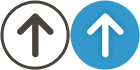Network Solutionsからのドメイン移管(2017年6月実行)【画像あり】
Network Solutionsからのドメイン移管(2017年6月実行)
自分の会社のドメインは1997年に取得し、今年で20年目となりました。
当初は日本国内で.comドメインの取得ができる会社(サイト)が無く、丁度その当時、.com(ドットコム)ドメインを持つ会社が流行っており、世間的にはNetwork Solutions社でドメイン取得がセオリーのようになっていたと思います。
あの当時は、今のように色々なドメインが存在しなかったので、(.jpドメインも存在しませんでした。)日本の会社ならば、co.jpを取得したいと思う方が多かったと思いますが、手続きが面倒(オンラインでできない)、時間がかかる、ドメイン料金が高額等の理由で、ベンチャー企業の大半は.comドメインの取得が大半だったと思います。
過去20年間に渡り、何度かドメインの更新料金を払ってきましたが、最後に更新してから丁度10年目、今年7月にドメインの期限が切れるので、お名前.comへレジストラ(ドメイン管理会社)を移管することにしました。
なぜ、お名前.comへ移管することにしたかというと、お名前.com上ですでに複数のドメインを管理しているので一か所ですべて管理したいというのが理由です。
また、自分の環境(Macのメール)では、Network Solutions社からのメールがスパムメールとして振り分けられてしまうことが多く、Network Solutions社からの通知を見落とすケースが多い、更にNetwork Solutions社のサイトが日本語対応していないという、いくつかの理由があったりします。
ここでの内容は、2017年6月に行ったNetwork Solutions社からお名前.comへのレジストラ移管方法の紹介となります。
日本国内でNetwork Solutions社でドメイン取得した方は結構沢山おられると思いますので、お役に立てれば幸いです。
また自分は少しミスをしたので、ミスの対策方法(通常は問題ないと思います。)等も記載しておきたいと思います。
0.前提として
Network Solutions社に現在登録してあるドメインが存在し、
お名前.comへドメインを移管したいお名前.comにアカウントを持ち、
お名前.comにログインできる状態である
となります。
日本国内のお名前.com以外のレジストラへの移管もNetwork Solutions社側の手続きは同じだと思いますので、参考になるかもしれません。
1.はじめに
お名前.com側へのレジストラ移管手続きが多いようで、専用ページによる手続き手順、確認項目などを記載したページが用意されていますので、、熟読しておくと良いと思います。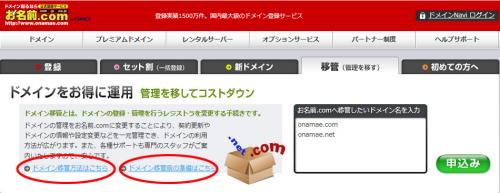
Network Solutions社からのレジストラ移管手続きは、Network Solutions社のサイト上で、移管のためのAuthCodeを発行し、発行されたAuthCodeをお名前.com側に入力するだけです。
言葉で話すと非常に簡単ですが、いくつものトラップがあります。(笑)
2.Network Solutionsでの移管手続き
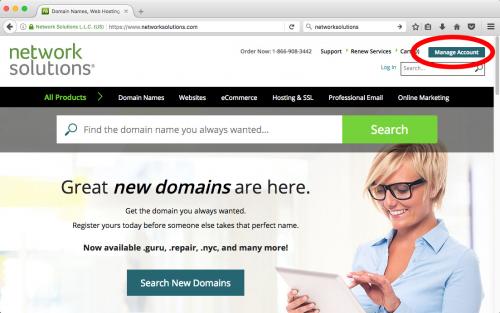
まずはNetwork Solutions社へログインします。アカウント情報がわからない場合、過去のメールなどで、アカウント情報を調べてログインしてください。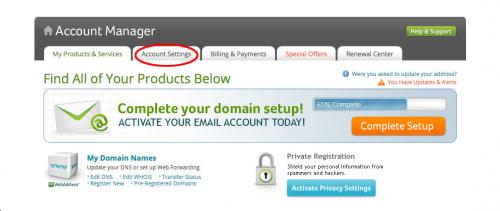
まずはアカウント情報の確認を行います。
自分が受信できるメールアドレスになっているかを必ず確認してください。
また、この段階でレジストラ移管を行うドメインのwhois情報も確認してください。
お名前.comに限らず、Whoisの内容が代理、または間違いなどがあるとレジストラ移管が行えない場合があります。
実は理由がわからないのですが、自分の移管したドメインは、Whois情報の内容の一部が古いままになっていました。
Network Solutions社のオンラインで変更したのですが、ドメインを登録した当時の古い内容の技術者情報のままでした。(しかも登録メールアドレスは、懐かしい1分10円プロバイダーaix.or.jpでした。(笑))
会社の引っ越しのたびに情報を更新してきたのですが、何らかの理由で一番古い情報がコピーされて利用されていたようです。
自分は、ここでちょっと失敗したので、この段階でWhois情報の確認をしっかり行っておいてください。(失敗した内容は後程記載します。)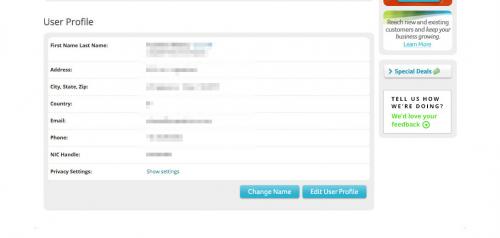
ログイン後の画面に戻り、My Domain Namesをクリックします。
多分、複数のドメインをNetwork Solutions社に登録している方は、この画面で移管するドメインを選択する必要があるかと思います。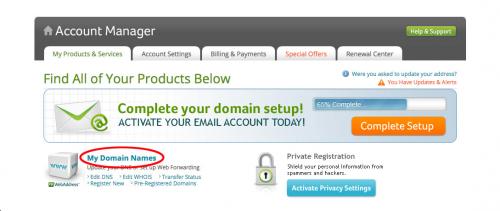
続いて表示された画面を下へスクロールしていくと、Details for xxxx.comの内容が表示されるかと思います。その内容を確認します。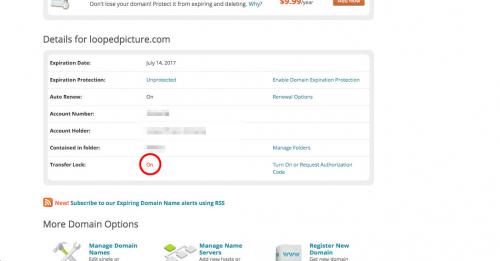
上記の内容のTransfer Lockの部分がOnになっているとNetwork Solutions社から他社へのドメイン移管は出来ないため、Turn On Request Authorization CodeをクリックしてTransfer LockをOffにして、Auth Codeを発行します。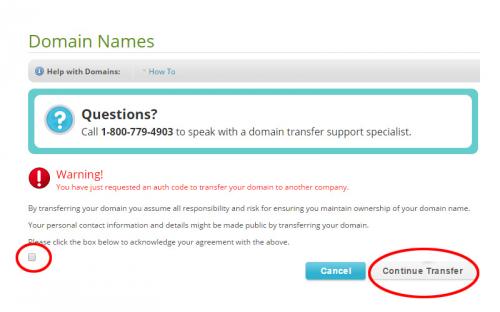
Transfer LockをOffにするには、いくつかのトラップがあります。
当然と言えば当然なのですが、Network Solutions社から他へドメインの管理を移動するので、客を逃がしたくないわですよね。(笑)
上記のように、チェックを入れて、Continue Transferをクリックして次に進みます。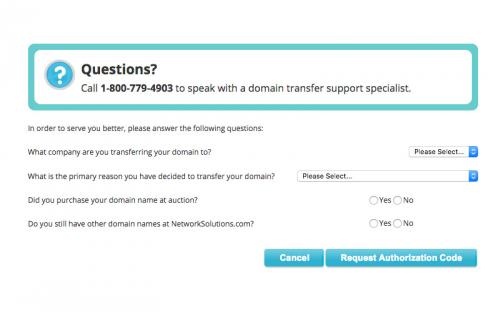
幾つかの質問に答えます。
適当でも問題ないと思いますけど、一番上の"What company are you tranferring domain to?"の質問はOther、その他は適当でよいと思います。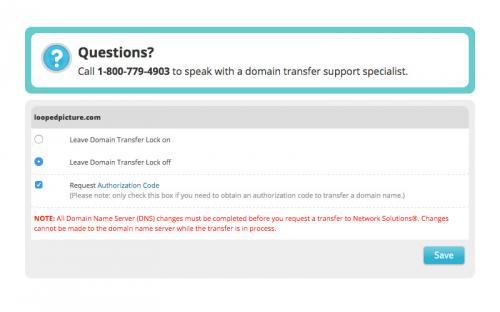
次に進むと、上記の画面が表示されます。
Leave Domain Transfer Lock offを選択して、Request Authorization Codeにチェックを入れてAuth Codeを発行してもらいます。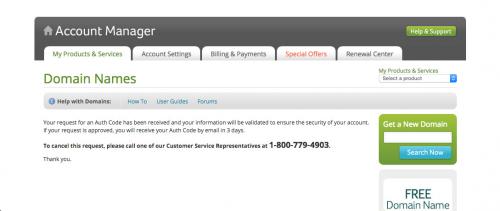
SAVEボタンをクリックすると、最終画面が表示されます。
ここに記載されていますが、Auth Codeは3日以内にメールで送られてくるとあります。
自分は、3日以内ではなく、丸3日かかりました。(5/25に手続きを行い、5/28)この3日間、スパムメールにNetwork Solutions社からのメールが入っていないか、毎日確認の日々。(笑)
Network Solutions社のサイトからオンラインで上記の作業を行うと、Action Required:Notice Regarding Your Domain Nmaes(s)というタイトルの確認メールが送られきます。
(その他、Whoisなどの内容変更を行った場合も、それぞれの内容変更を示すメールがNetwork Solutions社から送られてきます。)
Your Authorization Code RequestというタイトルのAuth Codeが記載されたメールが届いたら、次はお名前.comにAuth Codeを使って移管作業を進めます。
3.Auth Codeを使ってお名前.comで移管手続き
お名前.comでの手続きは、日本語なのでそんなに心配なく進められると思います。
Auth Codeなど必要情報を入力後、「トランスファー受付通知(ドメイン名)」というタイトルのメールと「自動更新受付通知(ドメイン名)」というタイトルの2通のメールが届きました。
「トランスファー受付通知(ドメイン名)」メールには、レジストラ移管の注意点、今後送信されてくるメールの内容が記載されています。
今回、Network Solutions社からの移管作業で、他のサイトを参考にしたのですが、Auth Codeを入力後、10分ぐらいで手続き完了のメールがくるようなことが書かれていましたが、待てど暮らせどメールが来ません。
丁度、日曜日だったからなのか?と思いつつも、レジストラ移管でトラブル?かと思い、「トランスファー受付通知(ドメイン名)」メールに書いてある内容を再度確認。
心配になったので、翌日の月曜日、お名前.comへ問い合わせしてみたところ、通常、2~3営業日以内に完了するとのことでした。汗
で、もし、問題があって移管手続きが行えない場合、[お名前.com]トランスファー不受理通知(ドメイン名)というタイトルのメールが届くそうです。
といいつつも、丸3日経過してもメールが届かないので、ドキドキしながら待っていたら6/1(4日後)に無事【重要】トランスファー承認手続きのお願い(ドメイン名)というタイトルメールが届きました。
メールに記載されているURLにアクセスして承認作業を行います。承認後、Network Solutions社から2通のDomain Name Transfer Reuestというタイトルのメールが届きます。(内容は転送停止を行える内容なので、何もしないで大丈夫です。)
更に4日後、[お名前.com]トランスファー完了通知(ドメイン名)、[お名前.com]登録情報の確認お願い(ドメイン名)、[お名前.com]トランスファー料金ご請求/領収明細の3通のメールが届きます。
また、Network Solutions社側からもRegistra Transfer Request Completeというタイトルのレジストラ移管完了メールが届きます。
以後、ドメインの移管が完了したので、お名前.com上で移管したドメインのしたWhoisの情報の確認、DNSの設定などを行いました。
レジストラ移管手続きは以上です。
4.自分がはまった点
移管手続きは簡単だったのですが、自分がはまった点は、お名前.comから届いた「トランスファー受付通知(ドメイン名)」メールの内容に記載されていたWhois情報に誤りがあるとトランスファーできない場合があるとのことだったので、お名前.com上でAuth Code入力後、Network SolutionsのサイトからWhoisの修正を行いました。
Whoisの情報修正を行うのに、カード情報までも入力しなければならない画面があり、この時点でカード期限が切れていたので、新規情報を入力したのが失敗でした。
の画面で、Auto RenewがOnになっていることをすっかり忘れていて、有効カード情報を入力したことにより、その数時間後にNetwork Solutions側で5年間分のドメイン料金が請求され自動更新がかかってしまいました。
ドメインは継続利用するので、どこのレジストラで更新してもかまわないんですけど、カード情報が生きていたら90日前自動更新だったようです。苦笑
なので、Auto Renewをオフ、その後Whois情報の確認(必要ならば修正)、そして、Transfer Lockをオフにすることをお勧めします。
手続き終了後、Network Solutions社にログインしてみたところ、移管したドメインが無くなっていました。Network Solutionsのアカウント情報はもう必要ないので削除してもよいかもしれません。
レジストラ移管作業は待つ時間が長いので、ドキドキハラハラ感があります。
似たようなケースの方の参考になれば幸いです。
以上、「Network Solutionsからのドメイン移管(2017年6月実行)」でした。